คุณเป็นหนึ่งในผู้ใช้ Vista หลายคนที่อยากสนุกกับ Internet Explorer 9 Beta หรือไม่? แม้ว่า Microsoft จะเน้นไปที่คุณลักษณะเฉพาะของ Windows 7 เป็นส่วนใหญ่ แต่ IE 9 ก็ยังมีคุณสมบัติที่ยอดเยี่ยมมากมายสำหรับ Vista มาดูกันว่าคุณจะใช้คุณลักษณะใหม่ที่ดีที่สุดจาก IE 9 ได้อย่างไรรวมถึงการตรึงไซต์และเบราว์เซอร์เฉพาะไซต์ใน Windows Vista
เริ่มต้นกับ IE 9 บน Windows Vista
การติดตั้ง IE 9 บน Vista จะทำงานเหมือนกับใน Windows 7 ข้อแตกต่างที่ใหญ่ที่สุดคือคุณจะต้องติดตั้ง Service Pack 2 ก่อนจึงจะสามารถติดตั้งได้ หากคุณยังไม่ได้ติดตั้งโปรแกรมติดตั้งของ IE 9 จะแจ้งให้คุณทราบว่าไม่รองรับ service pack ปัจจุบันของคุณ ติดตั้ง Service Pack 2 จากนั้นเรียกใช้โปรแกรมติดตั้งอีกครั้งเพื่อตั้งค่า IE 9
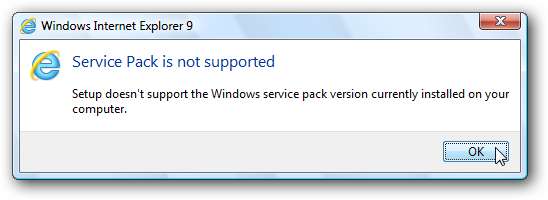
ตอนนี้ IE 9 จะติดตั้งเหมือนกับที่ทำใน Windows 7 โดยใช้เวลาเพียงไม่กี่นาทีจากนั้นคุณจะได้รับแจ้งให้รีบูตเครื่องคอมพิวเตอร์เพื่อเสร็จสิ้นการตั้งค่า
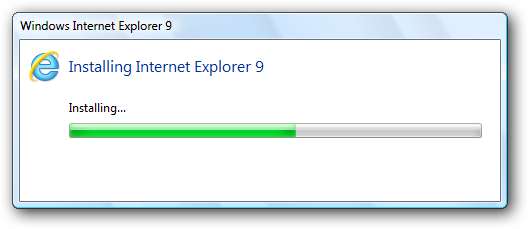
คุณอาจถูกขอให้เลือกการตั้งค่าความปลอดภัยเมื่อคุณเรียกใช้ IE 9 เป็นครั้งแรก
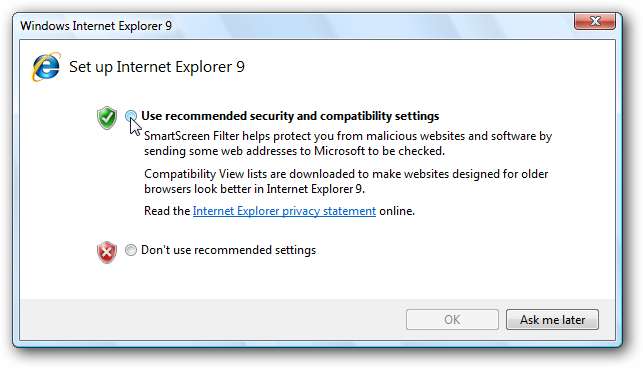
หลังจากนั้นคุณจะพร้อมที่จะเพลิดเพลินไปกับคุณลักษณะและความเร็วล่าสุดของ IE ใน Windows Vista อย่าลืมทดลองใช้การสาธิตบางส่วนที่ไซต์ BeautyOfTheWeb.com ของ Microsoft เพื่อดูว่า IE ใหม่เร็วขึ้นมากเพียงใด
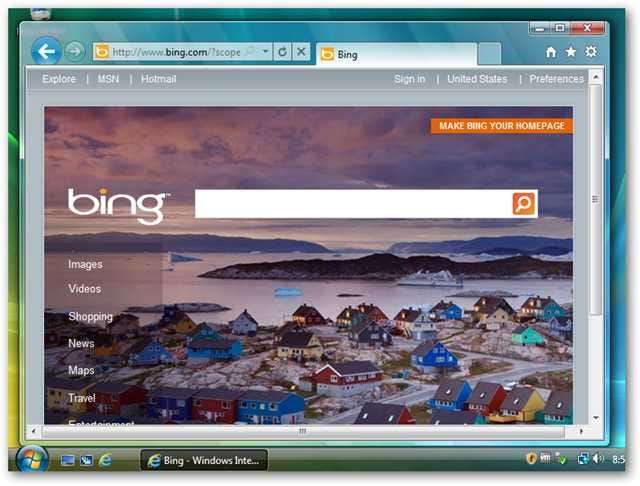
ตรึงไซต์ไว้ที่แถบงาน Vista ของคุณ
หนึ่งในคุณสมบัติที่ถูกพูดถึงมากที่สุดเกี่ยวกับ IE 9 คือความสามารถในการปักหมุดเว็บไซต์เข้ากับทาสก์บาร์ใน Windows 7 ทำให้คุณสามารถใช้งานเว็บไซต์และแอพพลิเคชั่นที่คุณชื่นชอบได้ด้วยการผสานรวม Windows แบบดั้งเดิม แถบงานของ Windows Vista ไม่มีคุณลักษณะการตรึงใหม่ดังนั้นในตอนแรกดูเหมือนว่าผู้ใช้ Vista จะหมดความสนุก
แต่อย่าสิ้นหวังปรากฎว่ายังมีวิธีที่คุณสามารถตรึงไซต์โปรดของคุณไว้ที่ทาสก์บาร์ Vista ด้วยแถบเครื่องมือ Quick Access หากคุณยังไม่ได้เปิดใช้งานให้คลิกขวาที่ทาสก์บาร์ของคุณแล้วเลือก แถบเครื่องมือ แล้ว เปิดใช้ด่วน .
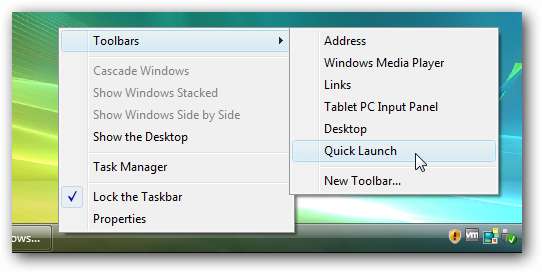
ตอนนี้เรียกดูไซต์ที่คุณต้องการปักหมุดบนทาสก์บาร์ของคุณแล้วลากแท็บลงไปที่แถบงานเช่นเดียวกับที่คุณทำใน Windows 7 เพื่อตรึงไว้ที่แถบงาน
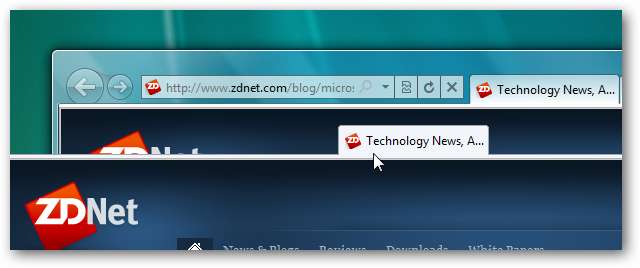
ลากไปที่แถบเครื่องมือ Quick Launch จากนั้นไซต์จะกลายเป็นสี่เหลี่ยมโปร่งใส ปล่อยที่นั่นและไซต์ของคุณจะถูกตรึงไว้ที่แถบเปิดใช้ด่วนของคุณ
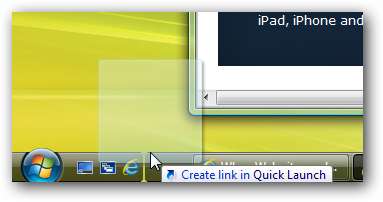
ไซต์ที่ตรึงไว้ของคุณจะใช้ไอคอน Fav และชื่อของไซต์และคุณสามารถปักหมุดได้มากเท่าที่คุณต้องการเพื่อให้เข้าถึงไซต์และแอปโปรดของคุณได้ง่ายขึ้น
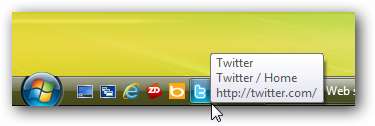
เมื่อคุณเปิดไซต์ที่ตรึงไว้ไซต์จะเปิดขึ้นในหน้าต่าง IE ที่กำหนดเองโดยมีไอคอน Fav ของไซต์ที่ตรึงไว้ทางด้านซ้ายและปุ่มย้อนกลับและไปข้างหน้าแบบกำหนดเองที่ตรงกับไอคอน Fav ของไซต์ หากคุณเรียกดูหน้าอื่นและต้องการกลับไปที่ไซต์ที่ตรึงไว้เพียงคลิกไอคอน Fav เพื่อกลับไปที่หน้านั้น

หากคุณไม่ต้องการทำให้แถบงานของคุณยุ่งเหยิงด้วยไอคอนมากมายคุณสามารถลากไซต์ที่ตรึงไว้จากแถบเปิดใช้ด่วนไปยังเดสก์ท็อป
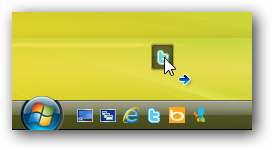
ตอนนี้ไซต์ที่ตรึงไว้ของคุณจะสามารถเข้าถึงได้ง่ายจากเดสก์ท็อปของคุณ ทางลัดเหล่านี้จะยังคงเปิดเบราว์เซอร์แบบกำหนดเองเช่นเดียวกับที่ทำจากแถบเปิดใช้ด่วน
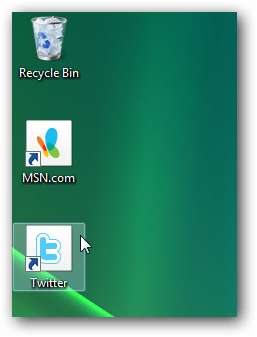
สิ่งเดียวที่คุณพลาดคือทางลัดรายการข้ามไปยังส่วนต่างๆของเว็บไซต์ที่คุณตรึงไว้ หากคุณคลิกขวาที่ทางลัดที่ตรึงไว้คุณจะเห็นไอคอนปกติคลิกเมนูขวา คุณสามารถคลิก ลบ เพื่อลบไซต์ที่ตรึงไว้จากทางลัดของคุณหากคุณต้องการ
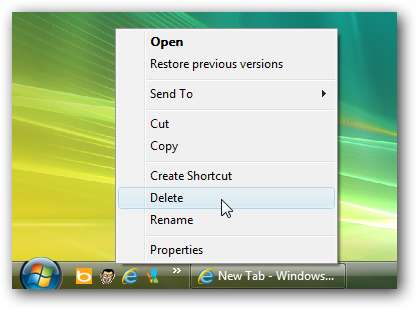
ปักหมุดไซต์ไว้ที่เมนูเริ่มของคุณ
อีกวิธีหนึ่งที่คุณสามารถเข้าถึงไซต์โปรดของคุณได้อย่างรวดเร็วโดยไม่ทำให้แถบงานของคุณเกะกะคือการเพิ่มลงในเมนูเริ่ม ในการดำเนินการนี้ให้เรียกดูไซต์ที่คุณต้องการเพิ่มคลิกปุ่มรูปเฟืองที่มุมขวาบนของ IE 9 เลือก ไฟล์ จากนั้นคลิก เพิ่มไซต์ในเมนูเริ่ม .
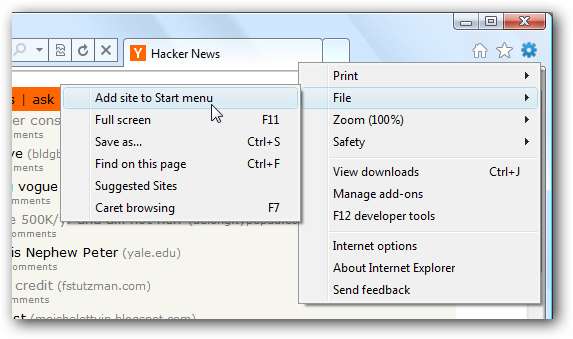
คลิก เพิ่ม ในป๊อปอัปเพื่อยืนยันว่าคุณต้องการเพิ่มไซต์ในเมนูเริ่มของคุณ
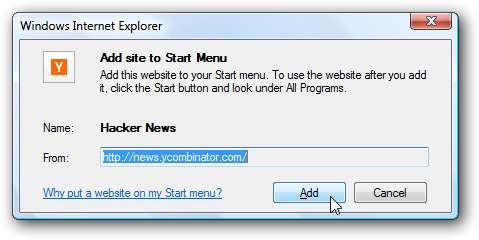
ตอนนี้คุณจะเห็นทางลัดใหม่สำหรับไซต์ที่ตรึงไว้ในเมนูเริ่มของ Vista คลิกเพื่อเปิดในหน้าต่าง IE 9 แบบใหม่
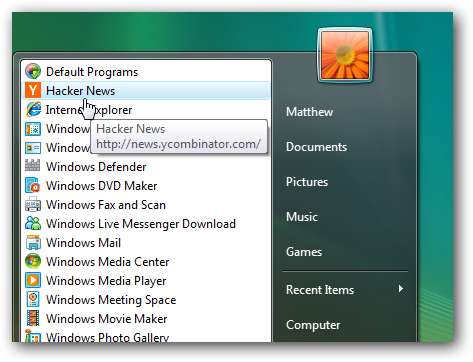
ไซต์ที่ตรึงไว้ของคุณจะปรากฏในการค้นหาเมนูเริ่มของ Vista ดังนั้นคุณจึงสามารถเข้าถึงได้อย่างรวดเร็วโดยไม่ต้องแตะเมาส์

ไซต์ที่ตรึงไว้ใน Start Menu จะเปิดขึ้นในหน้าต่าง IE แบบพิเศษเช่นเดียวกับที่ตรึงไว้กับทาสก์บาร์ดังนั้นคุณจะยังคงได้รับการปรับแต่งที่ยอดเยี่ยมไม่ว่าคุณจะต้องการวิธีใด
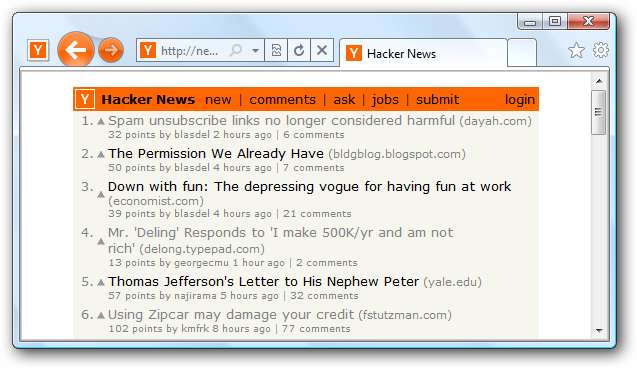
ดูไซต์แบบเคียงข้างกัน
อีกคุณสมบัติใหม่ของ IE 9 ที่ดีใน Windows 7 คือคุณสามารถดูไซต์เคียงข้างกันได้ด้วย Aero Snap . Windows Vista ไม่มี Aero Snap แต่คุณยังสามารถดูไซต์โปรดเคียงข้างกันได้ด้วย IE 9 ขั้นแรกให้ลากแท็บที่คุณต้องการเห็นออกจากหน้าต่างเพื่อเปิดในหน้าต่างใหม่
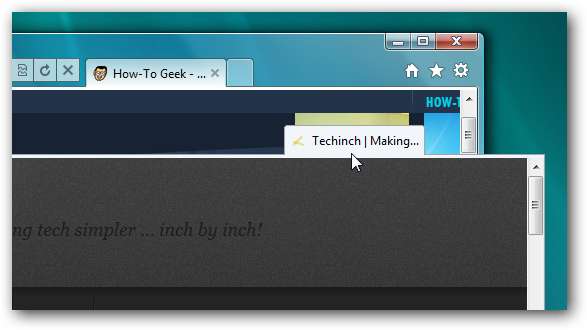
จากนั้นตรวจสอบให้แน่ใจว่าคุณมีหน้าต่าง 2 บานเท่านั้นที่มองเห็นได้ คลิกขวาที่ทาสก์บาร์ของคุณแล้วเลือก แสดง Windows เคียงข้างกัน .
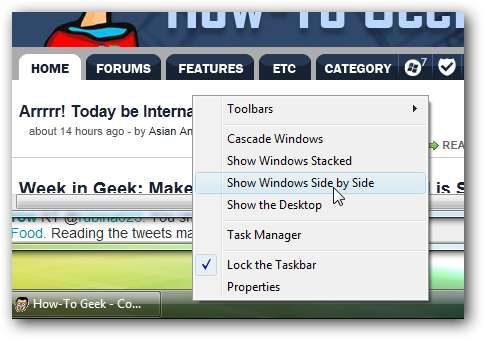
ตอนนี้คุณจะเห็นทั้งสองไซต์เคียงข้างกันเช่นเดียวกับที่ทำกับ Aero Snap ใน Windows 7 นอกจากนี้คุณยังสามารถได้รับเอฟเฟกต์เดียวกันกับ Aero Snap addon สำหรับ Vista แต่ดูเหมือนว่าจะไม่ได้ผลกับ IE 9 ในการทดสอบของเรา
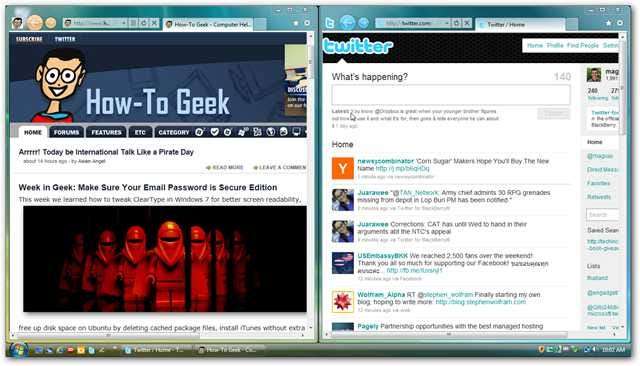
เคล็ดลับเหล่านี้จะช่วยให้คุณได้รับประโยชน์สูงสุดจาก IE 9 ใน Windows Vista หากคุณพบคำแนะนำและเคล็ดลับอื่น ๆ ของ IE 9 อย่าลังเลที่จะแจ้งให้ทราบในความคิดเห็น! หากคุณต้องการเรียนรู้เพิ่มเติมเกี่ยวกับ IE 9 เบต้าต่อไปนี้เป็นบทความเพิ่มเติมจากเครือข่าย How-to Geek เกี่ยวกับคุณลักษณะใหม่บางประการ:
ทัวร์ชมภาพหน้าจอของ Internet Explorer 9
เพิ่ม Google เป็นผู้ให้บริการค้นหาของคุณใน IE 9
ใช้ Aero Snap กับแท็บ IE 9 ใน Windows 7
ลิงค์อื่น ๆ
ดาวน์โหลด IE 9 และทดลองใช้คุณสมบัติใหม่ที่ BeautyOfTheWeb.com






